Electron + ts + vue3 + vite 项目搭建_electron ts-程序员宅基地
Electron 是一个基于 Chromium 和 Node.js 的桌面应用程序开发框架,而 Vue3 则是一种流行的前端框架。将两者结合使用可以快速地打造出跨平台的桌面应用程序。在这种组合中,Electron 提供了强大的桌面应用开发能力,而 Vue3 则提供了易用的 UI 组件和开发体验。
在创建选项中选择ts和vue选项。
之后,安装依赖之后试运行一下,出现一下页面意味着vite-vue项目创建成功。
npm create vite@latest electron-vue3-ts-vite-test1VSCode打开electron-vue3-ts-vite-test1或者cd electron-vue3-ts-vite-test1
npm install //完成初始化
npm run dev //试运行确认是否有问题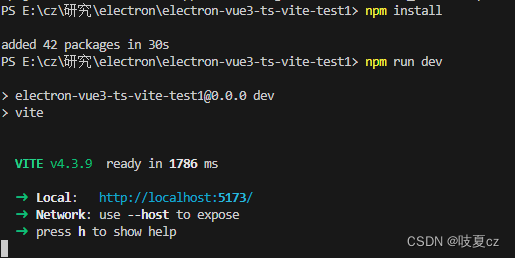
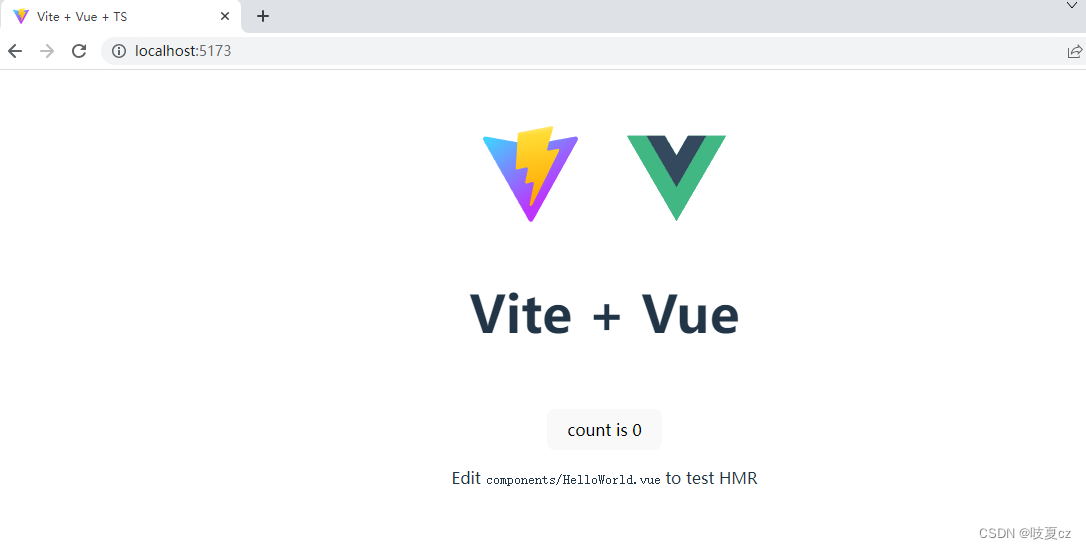
2.安装electron的相关依赖
//安装electron
npm install electron -D
//打包工具
npm install electron-builder -D
//开发工具
npm install electron-devtools-installer -D
//集成Vite和Electron,方便后续在渲染进程中使用Node API或Electron API
npm install vite-plugin-electron -D
npm install vite-plugin-electron-renderer -D
//快速删除某些文件和文件夹
npm install rimraf -D 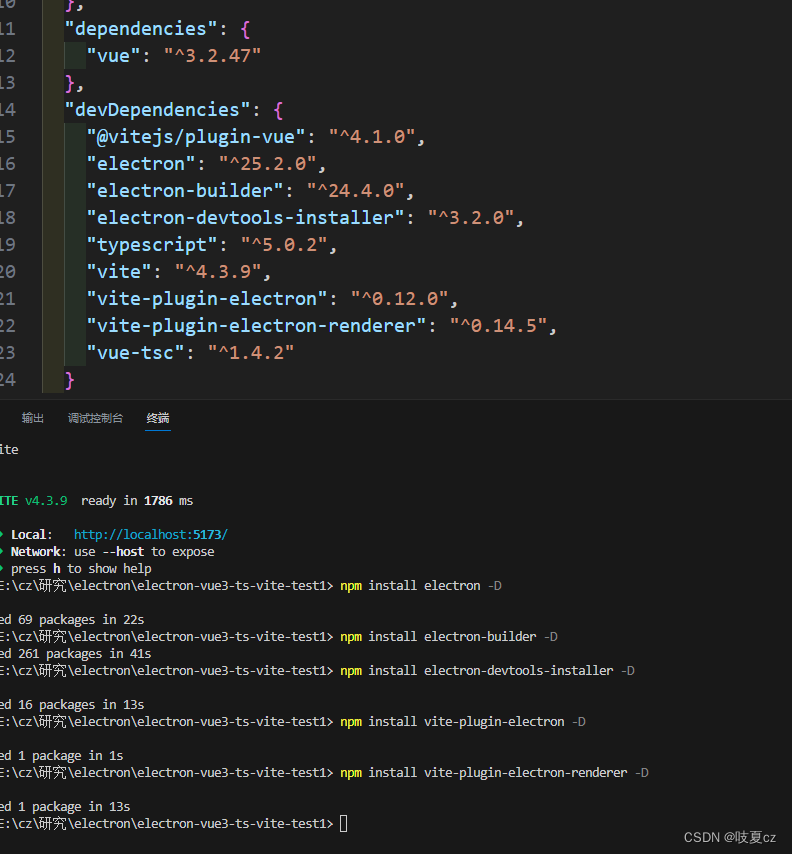
3.配置electron
在项目的根目录下新建electron-main文件夹,之后新建index.ts,配置如下:
// electron-main/index.ts
import { app, BrowserWindow } from "electron"
import path from "path"
const createWindow = () => {
const win = new BrowserWindow({
webPreferences: {
contextIsolation: false, // 是否开启隔离上下文
nodeIntegration: true, // 渲染进程使用Node API
preload: path.join(__dirname, "./preload.js"), // 需要引用js文件
},
})
// 如果打包了,渲染index.html
if (process.env.NODE_ENV !== 'development') {
win.loadFile(path.join(__dirname, "./index.html"))
win.webContents.openDevTools()
} else {
let url = "http://localhost:5173" // 本地启动的vue项目路径。注意:vite版本3以上使用的端口5173;版本2用的是3000
win.loadURL(url)
win.webContents.openDevTools()
}
}
app.whenReady().then(() => {
createWindow() // 创建窗口
app.on("activate", () => {
if (BrowserWindow.getAllWindows().length === 0) createWindow()
})
})
// 关闭窗口
app.on("window-all-closed", () => {
if (process.platform !== "darwin") {
app.quit()
}
}) 项目根目录创建electron-preload目录,在electron-preload目录新建preload.ts文件,参考示例代码如下:
注意避坑:preload.ts不要与preload-main中的index.ts同名,
// electron-preload/preload.ts
import os from "os";
console.log("platform", os.platform());4.修改项目配置文件
-
修改tsconfig.json
增加electron相关的监听,增加配置内容如下,electron-main/**/*.ts及electron-preload/**/*.ts为新增配置
"include": ["src/**/*.ts", "src/**/*.d.ts", "src/**/*.tsx", "src/**/*.vue","electron-main/**/*.ts","electron-preload/**/*.ts"],
-
修改vite.config.ts
将当前独立的vite与electron关联起来
【补充说明】:
electron()是可以传入数组对象的,网上很多教程或者案例都是传入对象,导致很多小伙伴只知道electron-main/index.ts(对应electron项目main.js)怎么配,而不知道perload.js怎么配。
electron()支持传递数组,因而可以配置main及preload入口,但由于统一输出到outDir: "dist-electron"同一个目录,由此main及preload不建议创建同名的ts文件,否则会有冲突
outDir: "dist-electron"交代了输出地址
import { defineConfig } from 'vite'
import vue from '@vitejs/plugin-vue'
import electron from "vite-plugin-electron"
import electronRenderer from "vite-plugin-electron-renderer"
import polyfillExports from "vite-plugin-electron-renderer"
export default defineConfig(({ mode }) => ({
base: mode == 'development' ? '' : './',
plugins: [
vue(),
electron([{
entry: "electron-main/index.ts", // 主进程文件
},
{
entry: 'electron-preload/preload.ts'
}
]),
electronRenderer(),
polyfillExports(),
],
build: {
emptyOutDir: false, // 默认情况下,若 outDir 在 root 目录下,则 Vite 会在构建时清空该目录
outDir: "dist-electron"
},
}))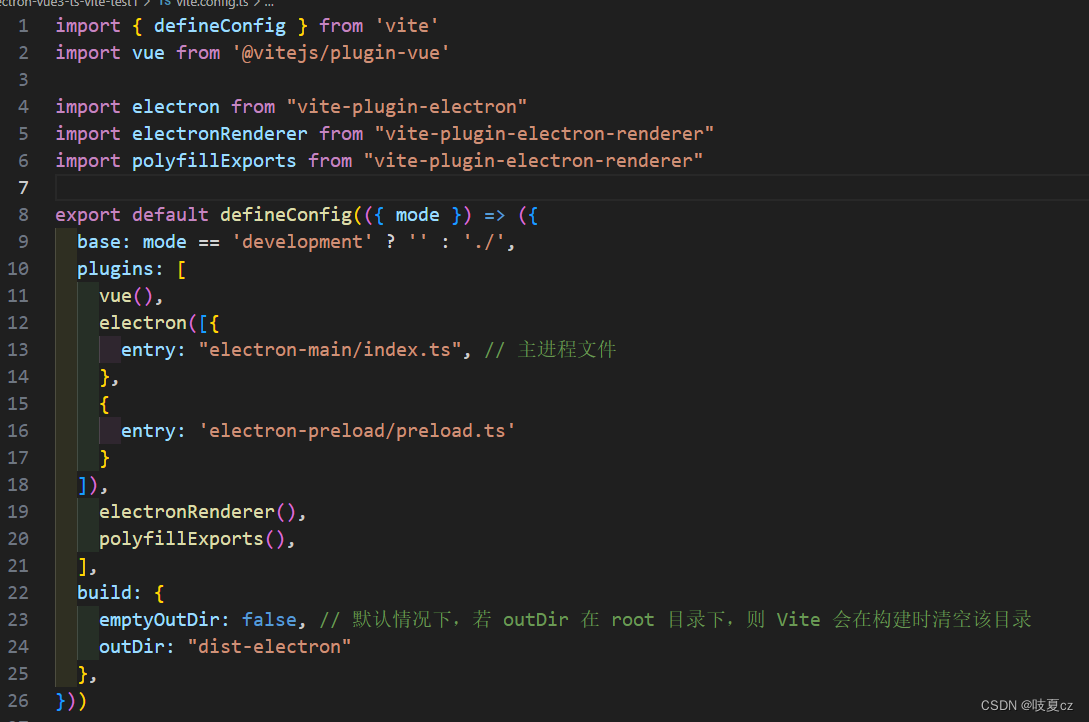
-
修改package.json文件
- 删除"type":"module"
- 增加"main": "dist-electron/index.js"
- "build"修改为"build": "rimraf dist-electron && vite build && electron-builder"
- 修改dev运行命令,增加
chcp 65001支持中文显示,"scripts": {"dev": "chcp 65001 && vite"} - (如果不涉及打包,可以不配置)增加配置build配置(配置build才能打包成功,具体含义可以官网查询),注意
files及output配置的路径,files打包关联路径,output为后续包生成路径
appId、productName... —— 应用基本信息信息
win、mac —— 不同类型设备配置
nsis —— 桌面应用程序安装过程的配置
{
"name": "electron-vue3-ts-vite-test1",
"private": true,
"version": "0.0.0",
"main": "dist-electron/index.js",
"scripts": {
"dev": "vite",
"build": "vue-tsc && rimraf dist-electron && vite build && electron-builder",
"preview": "vite preview"
},
"dependencies": {
"vue": "^3.2.47"
},
"devDependencies": {
"@vitejs/plugin-vue": "^4.1.0",
"electron": "^25.2.0",
"electron-builder": "^24.4.0",
"electron-devtools-installer": "^3.2.0",
"rimraf": "^5.0.1",
"typescript": "^5.0.2",
"vite": "^4.3.9",
"vite-plugin-electron": "^0.12.0",
"vite-plugin-electron-renderer": "^0.14.5",
"vue-tsc": "^1.4.2"
},
"build": {
"appId": "com.electron.desktop",
"productName": "electron",
"asar": true,
"copyright": "Copyright 2022 electron",
"directories": {
"output": "release/${version}"
},
"files": [
"./dist",
"./package.json",
"./dist-electron"
],
"mac": {
"artifactName": "${productName}_${version}.${ext}",
"target": [
"dmg"
]
},
"win": {
"target": [
{
"target": "nsis",
"arch": [
"x64"
]
}
],
"artifactName": "${productName}_${version}.${ext}"
},
"nsis": {
"oneClick": false,
"perMachine": false,
"allowToChangeInstallationDirectory": true,
"deleteAppDataOnUninstall": false
},
"publish": [
{
"provider": "generic",
"url": "http://127.0.0.1:8080"
}
],
"releaseInfo": {
"releaseNotes": "版本更新的具体内容"
}
}
}
nsis(桌面应用程序安装过程)配置一览
{
// 一键安装程序、或者辅助安装程序(默认是一键安装)
"oneClick": false,
// 是否允许请求提升,如果为 false,则用户必须使用提升的权限重新启动安装程序(仅作用于辅助安装程序)
"allowElevation": true,
// 是否允许修改安装目录(仅作用于辅助安装程序)
"allowToChangeInstallationDirectory": true,
// 安装程序图标的路径
"installerIcon": "public/timg.ico",
// 卸载程序图标的路径
"uninstallerIcon": "public/timg.ico",
// 安装时头部图片路径(仅作用于辅助安装程序)
"installerHeader": "public/timg.ico",
// 安装时标题图标(进度条上方)的路径(仅作用于一键安装程序)
"installerHeaderIcon": "public/timg.ico",
// 安装完毕界面图片的路径,图片后缀.bmp,尺寸 164*314(仅作用于辅助安装程序)
"installerSidebar": "public/installerSiddebar.bmp",
// 开始卸载界面图片的路径,图片后缀.bmp,尺寸 164*314(仅作用于辅助安装程序)
"uninstallerSidebar": "public/uninstallerSiddebar.bmp",
// 控制面板中的卸载程序显示名称
"uninstallDisplayName": "${productName}${version}",
// 是否创建桌面快捷方式
"createDesktopShortcut": true,
// 是否创建开始菜单快捷方式
"createStartMenuShortcut": true,
// 用于快捷方式的名称,默认为应用程序名称
"shortcutName": "TestApp",
// NSIS 包含定制安装程序脚本的路径,安装过程中自行调用 (可用于写入注册表 开机自启动等操作)
"include": "script/installer.nsi",
// 用于自定义安装程序的 NSIS 脚本的路径
"script": "script/installer.nsi",
// 是否在卸载时删除应用程序数据(仅作用于一键安装程序)
"deleteAppDataOnUninstall": false,
// 完成后是否运行已安装的应用程序(对于辅助安装程序,应删除相应的复选框)
"runAfterFinish": true,
// 是否为开始菜单快捷方式和程序文件目录创建子菜单,如果为 true,则使用公司名称
"menuCategory": false,
} -
修改.gitignore
增加忽略dist-electron
5.运行测试
- dev测试:
npm run dev(由于有vite加持,支持hotreload,无需额外配置)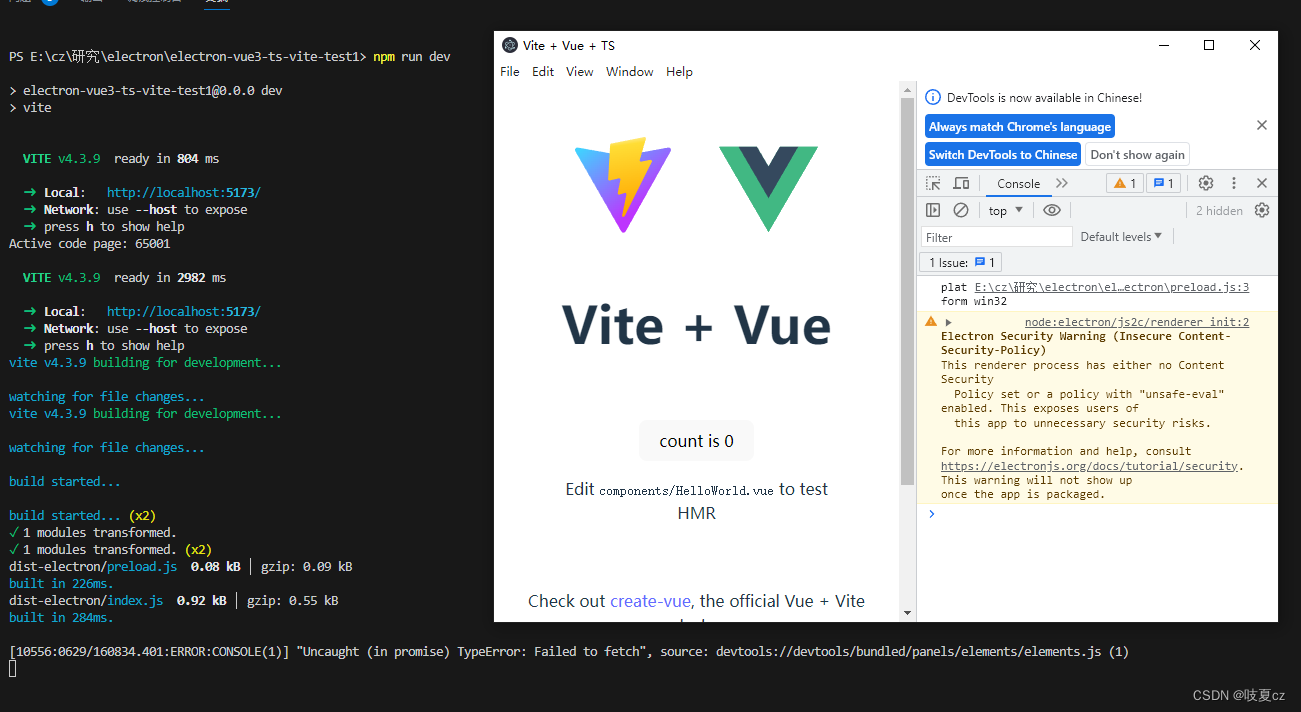
- 打包测试:
npm run build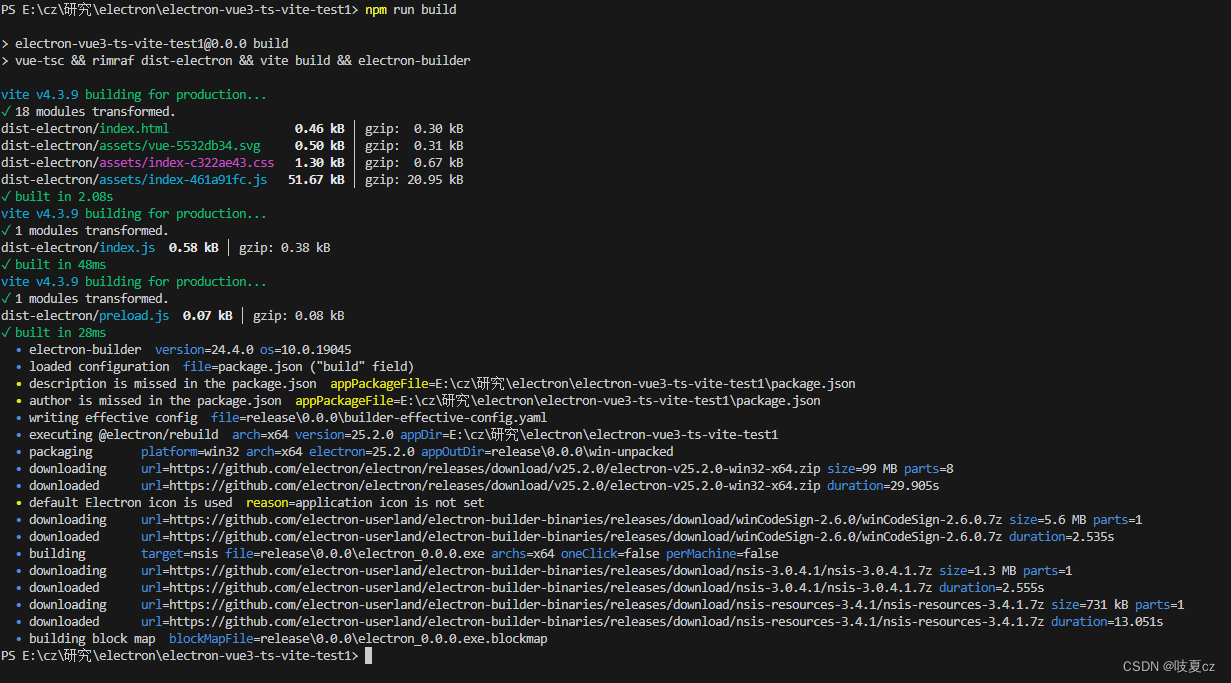
打包成功后再release目录下生成一个版本文件夹,打开文件夹,里面有一个.exe文件,点击安装就可以了
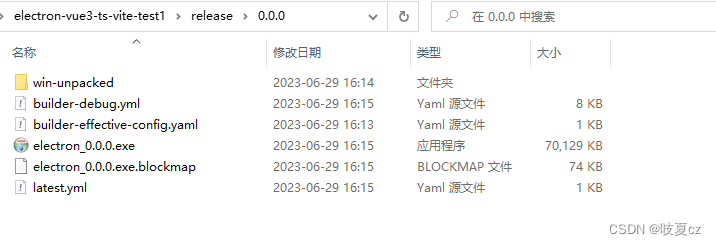
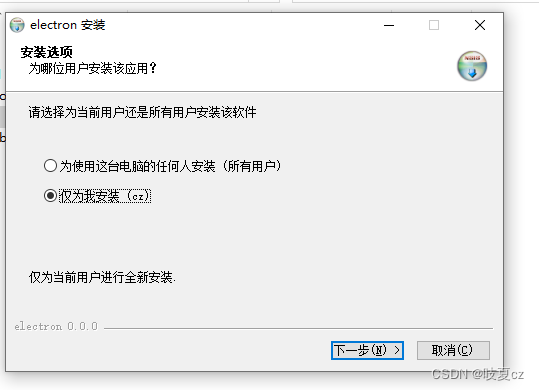
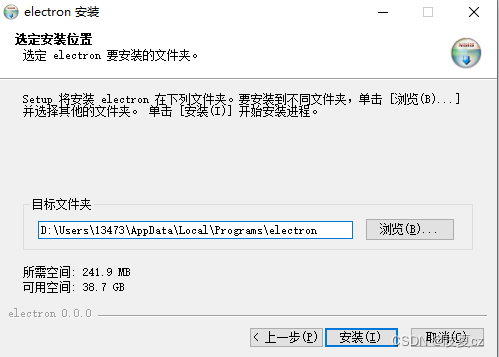
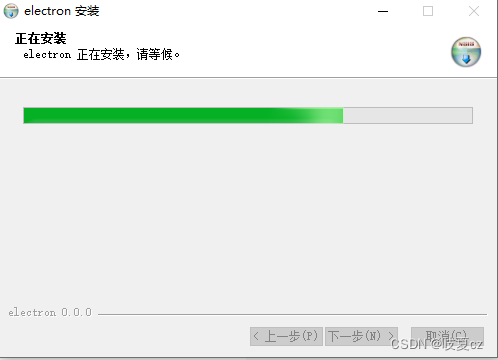
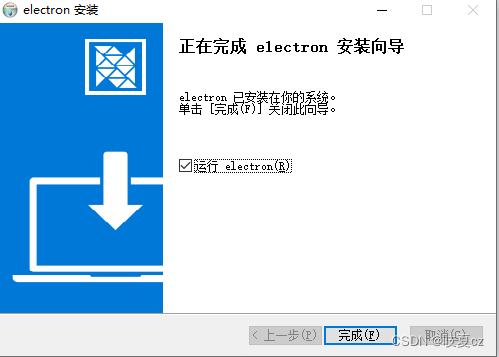
智能推荐
艾美捷Epigentek DNA样品的超声能量处理方案-程序员宅基地
文章浏览阅读15次。空化气泡的大小和相应的空化能量可以通过调整完全标度的振幅水平来操纵和数字控制。通过强调超声技术中的更高通量处理和防止样品污染,Epigentek EpiSonic超声仪可以轻松集成到现有的实验室工作流程中,并且特别适合与表观遗传学和下一代应用的兼容性。Epigentek的EpiSonic已成为一种有效的剪切设备,用于在染色质免疫沉淀技术中制备染色质样品,以及用于下一代测序平台的DNA文库制备。该装置的经济性及其多重样品的能力使其成为每个实验室拥有的经济高效的工具,而不仅仅是核心设施。
11、合宙Air模块Luat开发:通过http协议获取天气信息_合宙获取天气-程序员宅基地
文章浏览阅读4.2k次,点赞3次,收藏14次。目录点击这里查看所有博文 本系列博客,理论上适用于合宙的Air202、Air268、Air720x、Air720S以及最近发布的Air720U(我还没拿到样机,应该也能支持)。 先不管支不支持,如果你用的是合宙的模块,那都不妨一试,也许会有意外收获。 我使用的是Air720SL模块,如果在其他模块上不能用,那就是底层core固件暂时还没有支持,这里的代码是没有问题的。例程仅供参考!..._合宙获取天气
EasyMesh和802.11s对比-程序员宅基地
文章浏览阅读7.7k次,点赞2次,收藏41次。1 关于meshMesh的意思是网状物,以前读书的时候,在自动化领域有传感器自组网,zigbee、蓝牙等无线方式实现各个网络节点消息通信,通过各种算法,保证整个网络中所有节点信息能经过多跳最终传递到目的地,用于数据采集。十多年过去了,在无线路由器领域又把这个mesh概念翻炒了一下,各大品牌都推出了mesh路由器,大多数是3个为一组,实现在面积较大的住宅里,增强wifi覆盖范围,智能在多热点之间切换,提升上网体验。因为节点基本上在3个以内,所以mesh的算法不必太复杂,组网形式比较简单。各厂家都自定义了组_802.11s
线程的几种状态_线程状态-程序员宅基地
文章浏览阅读5.2k次,点赞8次,收藏21次。线程的几种状态_线程状态
stack的常见用法详解_stack函数用法-程序员宅基地
文章浏览阅读4.2w次,点赞124次,收藏688次。stack翻译为栈,是STL中实现的一个后进先出的容器。要使用 stack,应先添加头文件include<stack>,并在头文件下面加上“ using namespacestd;"1. stack的定义其定义的写法和其他STL容器相同, typename可以任意基本数据类型或容器:stack<typename> name;2. stack容器内元素的访问..._stack函数用法
2018.11.16javascript课上随笔(DOM)-程序员宅基地
文章浏览阅读71次。<li> <a href = "“#”>-</a></li><li>子节点:文本节点(回车),元素节点,文本节点。不同节点树: 节点(各种类型节点)childNodes:返回子节点的所有子节点的集合,包含任何类型、元素节点(元素类型节点):child。node.getAttribute(at...
随便推点
layui.extend的一点知识 第三方模块base 路径_layui extend-程序员宅基地
文章浏览阅读3.4k次。//config的设置是全局的layui.config({ base: '/res/js/' //假设这是你存放拓展模块的根目录}).extend({ //设定模块别名 mymod: 'mymod' //如果 mymod.js 是在根目录,也可以不用设定别名 ,mod1: 'admin/mod1' //相对于上述 base 目录的子目录}); //你也可以忽略 base 设定的根目录,直接在 extend 指定路径(主要:该功能为 layui 2.2.0 新增)layui.exten_layui extend
5G云计算:5G网络的分层思想_5g分层结构-程序员宅基地
文章浏览阅读3.2k次,点赞6次,收藏13次。分层思想分层思想分层思想-1分层思想-2分层思想-2OSI七层参考模型物理层和数据链路层物理层数据链路层网络层传输层会话层表示层应用层OSI七层模型的分层结构TCP/IP协议族的组成数据封装过程数据解封装过程PDU设备与层的对应关系各层通信分层思想分层思想-1在现实生活种,我们在喝牛奶时,未必了解他的生产过程,我们所接触的或许只是从超时购买牛奶。分层思想-2平时我们在网络时也未必知道数据的传输过程我们的所考虑的就是可以传就可以,不用管他时怎么传输的分层思想-2将复杂的流程分解为几个功能_5g分层结构
基于二值化图像转GCode的单向扫描实现-程序员宅基地
文章浏览阅读191次。在激光雕刻中,单向扫描(Unidirectional Scanning)是一种雕刻技术,其中激光头只在一个方向上移动,而不是来回移动。这种移动方式主要应用于通过激光逐行扫描图像表面的过程。具体而言,单向扫描的过程通常包括以下步骤:横向移动(X轴): 激光头沿X轴方向移动到图像的一侧。纵向移动(Y轴): 激光头沿Y轴方向开始逐行移动,刻蚀图像表面。这一过程是单向的,即在每一行上激光头只在一个方向上移动。返回横向移动: 一旦一行完成,激光头返回到图像的一侧,准备进行下一行的刻蚀。
算法随笔:强连通分量-程序员宅基地
文章浏览阅读577次。强连通:在有向图G中,如果两个点u和v是互相可达的,即从u出发可以到达v,从v出发也可以到达u,则成u和v是强连通的。强连通分量:如果一个有向图G不是强连通图,那么可以把它分成躲个子图,其中每个子图的内部是强连通的,而且这些子图已经扩展到最大,不能与子图外的任一点强连通,成这样的一个“极大连通”子图是G的一个强连通分量(SCC)。强连通分量的一些性质:(1)一个点必须有出度和入度,才会与其他点强连通。(2)把一个SCC从图中挖掉,不影响其他点的强连通性。_强连通分量
Django(2)|templates模板+静态资源目录static_django templates-程序员宅基地
文章浏览阅读3.9k次,点赞5次,收藏18次。在做web开发,要给用户提供一个页面,页面包括静态页面+数据,两者结合起来就是完整的可视化的页面,django的模板系统支持这种功能,首先需要写一个静态页面,然后通过python的模板语法将数据渲染上去。1.创建一个templates目录2.配置。_django templates
linux下的GPU测试软件,Ubuntu等Linux系统显卡性能测试软件 Unigine 3D-程序员宅基地
文章浏览阅读1.7k次。Ubuntu等Linux系统显卡性能测试软件 Unigine 3DUbuntu Intel显卡驱动安装,请参考:ATI和NVIDIA显卡请在软件和更新中的附加驱动中安装。 这里推荐: 运行后,F9就可评分,已测试显卡有K2000 2GB 900+分,GT330m 1GB 340+ 分,GT620 1GB 340+ 分,四代i5核显340+ 分,还有写博客的小盒子100+ 分。relaybot@re...